Este documento contém instruções para substituição de cartuchos.
Multifuncionais HP Deskjet séries 1050, 1050A, 2050 e 2050A, e Deskjet Ink Advantage série 2060 - Substituir os cartuchos
Introdução
Visite o HP SureSupply para verificar a compatibilidade de cartuchos de tinta ou toner, ou para adquirir cartuchos de reposição e outros suprimentos.
-
Acesse o HP SureSupply.
-
Se necessário, selecione seu país/região.Figura : Seleção de país/região
-
Siga as instruções exibidas na tela para solicitar novos suprimentos ou verificar a compatibilidade dos cartuchos com sua impressora.
Você também pode adquirir cartuchos HP originais e suprimentos de outros revendedores.
Substituir os cartuchos
O vídeo a seguir mostra como substituir um cartucho.
observação:O vídeo mostra o HP Deskjet 2050. A parte externa do equipamento pode não ser exatamente igual à do seu, mas as instruções são as mesmas.
.
Se você tiver problemas para visualizar o vídeo ou quiser exibi-lo em tamanho diferente, clique aqui para reproduzi-lo no YouTube (em inglês).
Siga as instruções abaixo para substituir e alinhar os cartuchos.
Etapa 1: Substituir o cartucho
-
Pressione o botão Liga/Desliga (
 ) para ligar o equipamento, se ele ainda não estiver ligado. Aguarde até que o equipamento fique inativo e em silêncio para continuar.
) para ligar o equipamento, se ele ainda não estiver ligado. Aguarde até que o equipamento fique inativo e em silêncio para continuar.
-
Coloque papel comum branco no equipamento, se ainda não tiver feito isso.
-
Abra a porta de acesso aos cartuchos. O carro de impressão se moverá para o centro do equipamento. Aguarde até que o carro fique inativo e em silêncio para continuar.Figura : Abrir a porta de acesso aos cartuchos

-
Pressione levemente o cartucho para baixo para liberá-lo, depois puxe-o para fora do compartimento.Figura : Remover o cartucho

cuidado:
Não toque nos contatos de cor cobre nem nos injetores de tinta. Isso pode resultar em obstruções, falhas de tinta e conexões elétricas deficientes.Figura : Não tocar nos contatos nem nos injetores
-
Tire o cartucho novo da embalagem e puxe a aba rosa para remover a fita plástica.
cuidado:
Não toque nos contatos de cor cobre nem nos injetores de tinta. Além disso, não coloque a fita novamente nos cartuchos. Isso poderá causar obstruções, falhas de tinta e conexões elétricas deficientes.Figura : Remover a fita plástica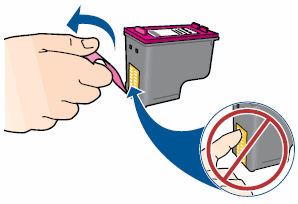
-
Segure o cartucho pelas laterais, com os injetores voltados para o equipamento, e insira-o no compartimento. Certifique-se de que o ícone no cartucho corresponda ao ícone no compartimento.
-
O cartucho colorido (
 ) fica no compartimento esquerdo
) fica no compartimento esquerdo
-
O cartucho preto (
 ) fica no compartimento direito
) fica no compartimento direito
Figura : Inserir o cartucho no compartimento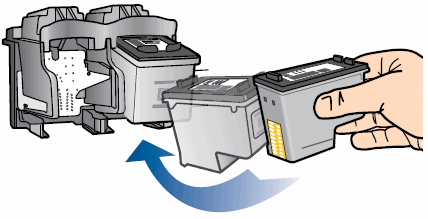
-
-
Pressione o cartucho para dentro do compartimento até que o cartucho se encaixe.Figura : Encaixar o cartucho corretamente
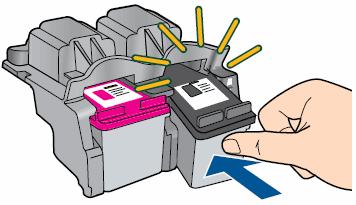
-
Repita essas instruções para substituir o outro cartucho, se necessário.
-
Feche a porta de acesso aos cartuchos.Figura : Fechar a porta de acesso aos cartuchos

-
Aguarde cerca de 30 segundos para que a página de alinhamento seja impressa automaticamente.Figura : A página de alinhamento é impressa automaticamente após 30 segundos

Etapa 2: Alinhar os cartuchos
-
Levante a tampa do scanner.
-
Coloque a página de alinhamento com o lado impresso virado para baixo no canto frontal direito do vidro do scanner. Veja a indicação gravada ao lado do vidro do scanner, ela o ajudará a posicionar a página de alinhamento corretamente.Figura : Colocar a página de alinhamento no vidro do scanner
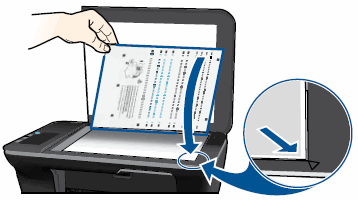
-
Feche a tampa do scanner.
-
Pressione o botão Iniciar cópia em preto (
 ) para iniciar a digitalização. O equipamento alinhará os cartuchos automaticamente.
) para iniciar a digitalização. O equipamento alinhará os cartuchos automaticamente.
-
Aguarde até que a luz de alimentação (
 ) pare de piscar, indicando que o alinhamento dos cartuchos foi concluído.
) pare de piscar, indicando que o alinhamento dos cartuchos foi concluído.
Digite um tópico para pesquisar em nossa biblioteca de conhecimento
Como podemos ajudar?
Precisa de ajuda?


